Вопрос
Проблема: как исправить ошибку CD / DVD-ROM при распознавании диска?
Независимо от того, какой диск, CD или DVD, я вставляю в жесткий диск, он не отображается на компьютере. Иногда отображается сообщение об ошибке «Вставьте диск». Как я могу это решить?
Решенный ответ
Неизвестный CD или DVDдиск это обычная проблема[1] как в более старых версиях, так и в более новых версиях Windows[2]. Невозможность распознать диск может быть результатом повреждения лотка CD-ROM или его компонентов.
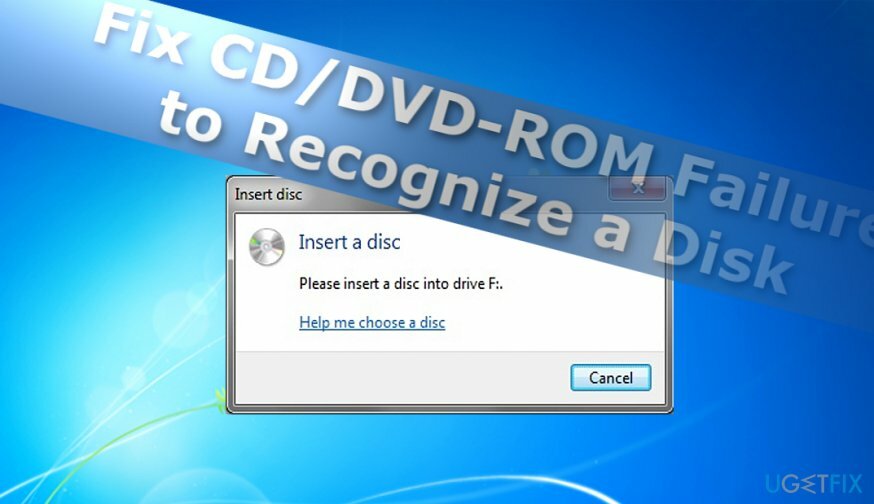
Не следует исключать возможность того, что причиной этой проблемы могут быть определенные файлы реестра. Ниже вы найдете несколько системных предложений по решению проблемы с нераспознанным DVD или CD-диском. Начнем с самого простого метода - переустановки жестких дисков.
Опция 1. Удалите драйверы CD и DVD.
Для восстановления поврежденной системы необходимо приобрести лицензионную версию Reimage Reimage.
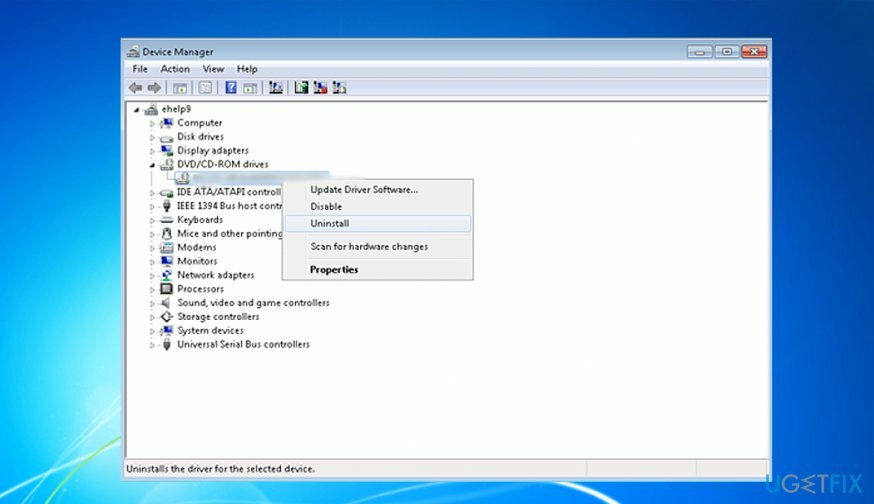
Независимо от того, используете ли вы операционную систему Windows 7 или 10, устраните проблему с помощью диспетчера устройств.
- Откройте диспетчер устройств. Пользователи Windows 7 могут запустить приложение через Панель управления. Пользователи Windows 10 могут запустить программу, нажав кнопку «Пуск» и набрав Диспетчер устройств.
- Разверните запись DVD / CD-ROM диски.
- Щелкните правой кнопкой мыши запись и выберите Удалить.
- Перезагрузите компьютер.
- ОС Windows 10 автоматически устанавливает недостающие драйверы. Пользователям Windows 7 придется делать это вручную.
- Нажмите на Действие и нажмите на Сканирование на предмет изменений оборудования.
- Он переустановит драйверы.
Вариант 2. Используйте редактор реестра для удаления определенных файлов
Для восстановления поврежденной системы необходимо приобрести лицензионную версию Reimage Reimage.
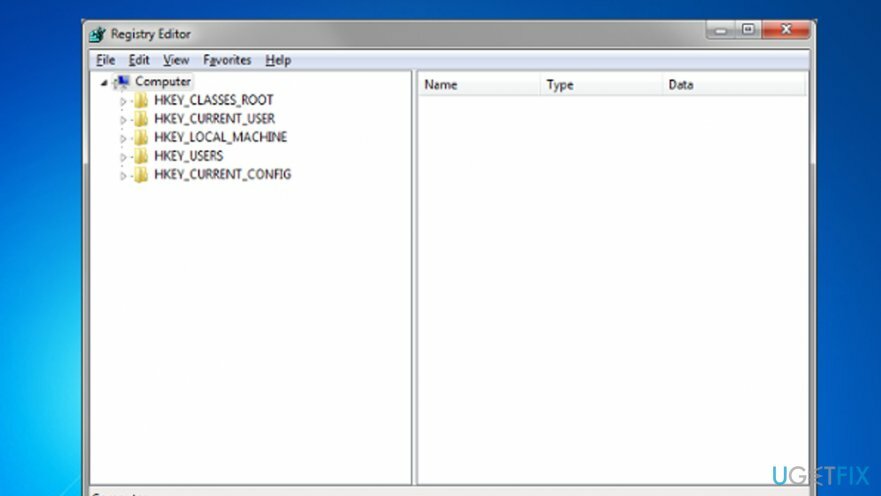
- Закройте все открытые программы.
- Нажмите Windows + R и введите regedit в Бегать окно подсказки.
- Перейдите в следующее место: HKEY_LOCAL_MACHINE
SYSTEM / CurrentControlSet / Control / Class / {4D36E965-E325-11CE-BFC1-08002BE10318}. - Это папка DVD / CD-ROMКласс привода Описание. Найдите файлы, перечисленные ниже, в правом столбце: UpperFilters, LowerFilters, UpperFilters.bak, LowerFilters.bak.
- Если найдете, устраните их.
- Закройте реестр и перезагрузите систему.
Вариант 3. Исправить лоток DVD / CD-ROM
Для восстановления поврежденной системы необходимо приобрести лицензионную версию Reimage Reimage.

В некоторых случаях проблема заключается в оборудовании. Это решение может быть более полезным для владельцев ноутбуков, поскольку лоток более хрупкий и, следовательно, более чувствителен к внешним факторам.[3].
- Извлечь DVD / CD-ROM поднос.
- В ноутбуках вы увидите черный фиксатор возле шпинделя. Придвиньте его ближе к шпинделю.
- Это действие должно повысить чувствительность лотка. Точно так же он может быстрее распознать диск.
Было бы неразумно исключать возможность вредоносного ПО. Следите за обновлениями основных системных приложений и выполняйте регулярные проверки.
Исправляйте ошибки автоматически
Команда ugetfix.com делает все возможное, чтобы помочь пользователям найти лучшие решения для устранения их ошибок. Если вы не хотите бороться с методами ручного ремонта, используйте автоматическое программное обеспечение. Все рекомендованные продукты были протестированы и одобрены нашими профессионалами. Инструменты, которые можно использовать для исправления ошибки, перечислены ниже:
Предложение
сделай это сейчас!
Скачать FixСчастье
Гарантия
сделай это сейчас!
Скачать FixСчастье
Гарантия
Если вам не удалось исправить ошибку с помощью Reimage, обратитесь за помощью в нашу службу поддержки. Сообщите нам все подробности, которые, по вашему мнению, нам следует знать о вашей проблеме.
Этот запатентованный процесс восстановления использует базу данных из 25 миллионов компонентов, которые могут заменить любой поврежденный или отсутствующий файл на компьютере пользователя.
Для восстановления поврежденной системы необходимо приобрести лицензионную версию Reimage инструмент для удаления вредоносных программ.

Защитите свою конфиденциальность в Интернете с помощью VPN-клиента
VPN имеет решающее значение, когда дело доходит до конфиденциальность пользователя. Онлайн-трекеры, такие как файлы cookie, могут использоваться не только платформами социальных сетей и другими веб-сайтами, но также вашим интернет-провайдером и правительством. Даже если вы примените самые безопасные настройки через веб-браузер, вас все равно можно будет отслеживать через приложения, подключенные к Интернету. Кроме того, браузеры, ориентированные на конфиденциальность, такие как Tor, не являются оптимальным выбором из-за пониженной скорости соединения. Лучшее решение для вашей максимальной конфиденциальности - это Частный доступ в Интернет - быть анонимным и безопасным в сети.
Инструменты восстановления данных могут предотвратить безвозвратную потерю файлов
Программное обеспечение для восстановления данных - один из вариантов, который может вам помочь восстановить ваши файлы. После удаления файла он не исчезает в воздухе - он остается в вашей системе до тех пор, пока поверх него не записываются новые данные. Восстановление данных Pro это программа для восстановления, которая ищет рабочие копии удаленных файлов на вашем жестком диске. Используя этот инструмент, вы можете предотвратить потерю ценных документов, школьных заданий, личных фотографий и других важных файлов.